M files
- 2. Programi u matlabu ’é© Do sada smo sve operacije u matlabu obavljali u komandnoj liniji. ’é© Ujedno to je bio i najjednostavniji na─Źin za rad. ’é© Sve naredbe koje smo unosili se gube nakon zatvaranja programa. ’é© Zbog toga se name─će potreba za koji ─će ostati zapisan i trajno sa─Źuvan. ’é© Ovakvi fajlovi imaju ekstenziju .m i nazivaju se m fajlovi. ’é© Postoje dvije vrste m fajlova: komandni (script) i funkcijski (function) fajlovi.
- 3. PISANJE M-FAJLOVA U NOTEPAD-U ’é© U MATLAB-u se mogu izvr┼Īavati naredbe MS-DOS-a i Windows-a. ’é© Te naredbe se ozna─Źavaju uskli─Źnikom !. Ove naredbe imaju su┼Ītinski tri oblika: ’éż !naredba, otvara se prozor aplikacije koja je pozvana (ili MS-DOS prozor) a povratak u MATLAB je mogu tek nakon ga┼Īenja ove aplikacije, ’éż !naredba&, sli─Źno kao gore ali je mogu─ć povratak u MATLAB bez zatvaranja pozvane aplikacije i ’éż !naredba, pozvana aplikacija se otvara na nivou ikone. ’éż Na primjer naredba !notepad pokre─će program Notepad
- 4. Kreiranje m fajlova ’é© Komandni ili skript fajl predstavlčśa niz MATLAB- ovih komandi snimlčśenih kao zaseban program, koje se izvr┼Īavaju kada se fajl pozove. ’é© Da bi se otvorio novi fajl, u MATLAB-u se koristi opcija File/New/Script ─Źime se otvara neimenovani prazan fajl Untitled. ’é© Pisanje programa se vr┼Īi na uobi─Źajen na─Źin. ’éż Strelicama se pomijera kursor, u novi red se ide pritiskom na tipku Enter, sa kojom se mo┼Še stvarati i dodatni red izme─Äu dva ve napravljena reda. ’éż Brisanje karaktera se vr┼Īi tipkom<Bck Spc> (karakter unazad), odnosno tipkom <Del> (karakter gdje se kursor nalazi).
- 5. Kreiranje m fajlova ’é© Nakon zavr┼Īetka rada sa editorom, program se snima aktiviranjem opcije File/Save, prilikom ─Źega je neophodno zadati ime fajla. ’é© Imena MATLAB fajlova su obavezno sa ekstenzijom .m. ’é© Po┼Šeljno je na po─Źetku programa ispisati komentare. Linija sa komentarom po─Źinje znakom %. ’é© Komentari se mogu ispisivati i u programu radi njegovog jednostavnijeg pra─ćenja. ’é© Komentar otkucan na po─Źetku programa dobija se sa help ime_fajla.
- 6. Kreiranje m fajlova ’é© Otvaranje ve─ć napisanog fajla se mo┼Še se posti─ći sa File/Open M-file pa se zatim izabere fajl sa diska koji se ┼Šeli otvoriti. ’é© Fajl se mo┼Še potra┼Šiti po drugim diskovima na ra─Źunaru, po direktorijumima teku─ćeg diska ili u spisku datih fajlova. ’é© Ako je fajl koji se ┼Šeli prepraviti me─Äu posljednjim sa kojim se radilo, on se nalazi u MATLAB-ovom File meniju pod rednim brojem od 1 do 4.
- 7. Primjer 1 ’é© Napisati program za crtanje grafika funkcije f(x)=cos(x), x=(-pi,pi) ’é© Program sa─Źuvati pod imenom proba. % Crtanje grafika funkcije f(x)=cos(x) x=-pi:pi/20:pi; y=cos(x); plot(x,y) ’é© Program se izvr┼Īavava ukucavanjem imena bez ekstenzije. U na┼Īem primjeru: ┬╗ proba
- 8. Primjer 2 ’é© Napisati fajl za odre─Äivanje zbira kvadrata prvih deset prirodnih brojeva i sa─Źuvati fajl pod imenom zbir ’é© Prvo je potrebno iz menija File komandnog prozora izabrati komandu New, a zatim opciju M-file. U novootvorenom prozoru ukucati program za izra─Źunavanje tra┼Šenog zbira.
- 9. Primjer 2 % ime ovog m fajla ce biti zbir x=1:10; x=[x.^2]; z=sum(x) ’é© Fajl mora da se snimi naredbom Save As iz menija File. U ovom primjeru snima se pod imenom zbir. ’é© Svaki put kada nam je potreban ovaj rezultat, dovolčśno je samo otkucati re─Ź zbir, pod kojim smo upamtili ovaj fajl i pritisnuti taster Enter. Kao rezultat dobijamo: >>zbir z= 385
- 10. Zadatak 1 ’é© Napisati m fajl koji crta grafik funkcije y=x.^2 - 2.*x +1 u intervalu (-5,5). ’é© Napisati m fajl koji crta grafik funkcije y= cos(x) + sin(x) u intervalu (-5,5).
- 11. INTERAKCIJA SA KORISNIKOM ’é© U grupu naredbi koje nam omogu─ćavaju da u toku izvr┼Īavanja programa unosimo promjenljive i djelove programa, svrsta ─ćemo naredbe input i keyboard. ’é© Naredba input ima oblik: input('tekst po zelji ') ’é© Poslije ove naredbe ra─Źunar ispisuje dati tekst, pravi pauzu i ─Źeka da unesemo broj, (ili vektor ili matricu). Uneseni broj ra─Źunar smje┼Īta pod imenom ans, pa je u velikom broju slu─Źajeva potrebno ┼Šeljenoj varijabli pridru┼Šiti vrijednost ans. ’é© Na primjer, ukoliko smo unijeli varijablu koju u programu ozna ─Źavamo sa a, onda poslije linije sa naredbom input slijedi linija sa: a=ans;
- 12. Primjer 3 ’é© Izmjeniti fajl pod imenom zbir. tako da broj sabiraka bude proizvolčśan. Vrijednost promjenlčśive unijeti naredbom input. x=input('unesi broj ┼Šeljenih sabiraka: ') y=1:x; y=[y.^2]; S=sum(y) ’é© Svaki put kada nam je potreban zbir kvadrata proizvolčśno mnogo brojeva, dovolčśno je samo otkucati re─Ź zbir, pod kojom smo upamtili ovaj fajl i uneti broj ┼Šelčśenih sabiraka.
- 13. Primjer 4 ’é© Napisati program koji crta funkciju y=a.*x na intervalu (-1,1), a je parametar koji treba zadati. input ('Unesi a: '); a=ans; x=[-1:001:1]; y=a.*x; plot(x,y);
- 14. Zadatak 2 ’é© Napisati program koji crta funkciju y=a.*cos(x) na intervalu (-pi,pi), a je parametar koji treba zadati.
- 15. FUNKCIJSKI FAJLOVI ’é© Funkcijski fajl omogu─ćava korisniku MATLAB-a da stvara nove funkcije. ’é© Funkcijski fajlovi se pi┼Īu i ure─Äuju isto kao i skript fajlovi. ’é© Osnovna osobina funkcijskog fajla je da ima ulaz i izlaz. ’é© Funkcijski fajlovi moraju u prvoj liniji da sadr┼Še naredbu function .
- 16. FUNKCIJSKI FAJLOVI ’é© Naredba je oblika: Function [ izlazni argumenti y1, y2,ŌĆ”] = ime funkcije (ulazni argumenti x1, x2,ŌĆ”) Function ime funkcije (x1, x2 ,ŌĆ”) Function [y1, y2, ŌĆ”] = ime funkcije ’é© Posle ovoga izraza sljedi niz MATLAB - ovih komandi i izraza.
- 17. Primjer 5 ’é© Formirati funkcijski fajl u kome se defini┼Īe nova funkcija f ( x )= e x + sinx i snimiti ga pod imenom fi. % funkcijski fajl % ime nove funkcije je fi function y=fi(x) y=exp(x)+sin(x);
- 18. Primjer 5 ’é© Ako ┼Šelimo da izra─Źunamo vrijednost ove funkcije, dovolčśno je da pozovemo funkciju fi i defini┼Īemo vrednost promjenlčśive, na primer x=pi/2. >> fi(pi/2) ans = 5.8105
- 19. Zadatak 3 ’é© Formirati funkcijski fajl u kome se defini┼Īe nova funkcija f ( x )= e x + sinx pod imenom fa, a da se vrednost nezavisno promenlčśive unesi kori┼Ī─ćenjem naredbe input

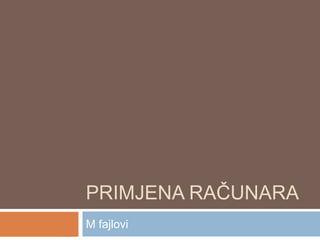







![Primjer 2
% ime ovog m fajla ce biti zbir
x=1:10;
x=[x.^2];
z=sum(x)
’é© Fajl mora da se snimi naredbom Save As iz menija
File. U ovom primjeru snima se pod imenom zbir.
’é© Svaki put kada nam je potreban ovaj rezultat, dovolčśno
je samo otkucati re─Ź zbir, pod kojim smo upamtili ovaj
fajl i pritisnuti taster Enter. Kao rezultat dobijamo:
>>zbir
z=
385](https://image.slidesharecdn.com/mfiles-130304195056-phpapp01/85/M-files-9-320.jpg)


![Primjer 3
’é© Izmjeniti fajl pod imenom zbir. tako da broj
sabiraka bude proizvolčśan. Vrijednost promjenlčśive
unijeti naredbom input.
x=input('unesi broj ┼Šeljenih sabiraka: ')
y=1:x;
y=[y.^2];
S=sum(y)
’é© Svaki put kada nam je potreban zbir kvadrata
proizvolčśno mnogo brojeva, dovolčśno je samo
otkucati re─Ź zbir, pod kojom smo upamtili ovaj fajl
i uneti
broj ┼Šelčśenih sabiraka.](https://image.slidesharecdn.com/mfiles-130304195056-phpapp01/85/M-files-12-320.jpg)
![Primjer 4
’é© Napisati program koji crta funkciju y=a.*x na
intervalu (-1,1), a je parametar koji treba
zadati.
input ('Unesi a: ');
a=ans;
x=[-1:001:1];
y=a.*x;
plot(x,y);](https://image.slidesharecdn.com/mfiles-130304195056-phpapp01/85/M-files-13-320.jpg)


![FUNKCIJSKI FAJLOVI
’é© Naredba je oblika:
Function [ izlazni argumenti y1, y2,ŌĆ”] = ime
funkcije (ulazni argumenti x1, x2,ŌĆ”)
Function ime funkcije (x1, x2 ,ŌĆ”)
Function [y1, y2, ŌĆ”] = ime funkcije
’é© Posle ovoga izraza sljedi niz MATLAB - ovih
komandi i izraza.](https://image.slidesharecdn.com/mfiles-130304195056-phpapp01/85/M-files-16-320.jpg)




















